Konverter, rediger og komprimer videoer/lyder i 1000+ formater med høy kvalitet.
8 effektive måter å trimme video uten vannmerke som en proff!
Kanskje du er en som elsker å fange minner. Eller enten du er en fremadstormende vlogger eller entusiast for sosiale medier, er det stor sjanse for at du har måttet trimme video uten vannmerke. Selv om det finnes mange redigeringsverktøy på markedet, setter de ofte et vannmerke på opptakene dine. Men i denne artikkelen skal du dykke dypt ned i de åtte beste verktøyene for å trimme video uten vannmerke, uten problemer. Gjør deg klar til å oppdage din beste løsning for problemfri videoredigering.
Guideliste
Topp 1: Profesjonell måte å trimme videoer fleksibelt uten vannmerke Topp 2: iMovie Topp 3: FreeConvert Topp 4: Kapvinge Topp 5: VEED.IO Topp 6: Videokutter på nett Topp 7: Clipchamp Topp 8: Clideo| Verktøy | Plattform | Støttede videoformater | Fordeler | Ulemper | Kvalitet |
| 4Easysoft Total Video Converter | Windows, Mac | MP4, MOV, MKV, AVI, WMV, FLV, 3GP og mer | Støtte for bredformat; AI-funksjoner for oppskalering; rask konverteringsprosess | Mange funksjoner er låst bak en betalingsmur | HD, 4K |
| iMovie | macOS, iOS | MOV, MP4, M4V, HEVC, ProRes, H.264 | Sømløs integrering av Apple-økosystemet; omfattende funksjoner for en gratis editor | Apple-eksklusiv; er ressurskrevende for komplekse prosjekter | HD, 4K |
| FreeConvert | Nettbasert | MP4, MOV, WebM, MKV, AVI, FLV, WMV, osv. | Støtter diverse formater; grunnleggende innstillinger kan justeres | Filstørrelsesgrenser på opptil 1 GB gratis; konverteringshastigheten kan variere | HD |
| Kapwing | Nettbasert | MP4, MOV, AVI, WebM, FLV, GIF, osv. | Intuitiv skjerm; AI-verktøy som automatiske undertekster; bra for innhold på sosiale medier | Gratisplanen begrenser seg til maks 7 minutters eksport; de betalte planene er dyre | HD, 4K |
| VEED.IO | Nettbasert | MP4, MOV, WMV, AVI, osv. | Brukervennlig; ideell for raske redigeringer på sosiale medier; har AI-funksjoner | Gratisabonnementet har et vannmerke for over 720p; ytelsen kan forsinke med store filer | HD, 4K |
| Online videokonvertering | Nettbasert | MP4, AVI, MOV, MKV, 3GP, WebM, WMV, osv. | Enkelt verktøy; perfekt for rask trimming | Filstørrelsesgrenser på opptil 500 MB gratis; det er grunnleggende for komplekse prosjekter | HD |
| Clipchamp | Nettbasert (Microsoft) | MP4, MOV, WebM, AVI, FLV, WMV, MKV, osv. | Enkel å bruke; integreres godt med Microsofts økosystem | 4K-eksport krever et betalt abonnement; det er grunnleggende sammenlignet med andre redigeringsprogrammer | HD, 4K |
| Clideo | Nettbasert | MP4, MOV, AVI, MPG, osv. | Brukervennlig grensesnitt; omfattende verktøysett; støtte for ulike sideforhold | Filstørrelsesbegrensninger i gratisversjonen; lagring av et prosjekt for senere krever betaling | HD, 4K |
Topp 1: Profesjonell måte å trimme videoer fleksibelt uten vannmerke
Start samtalen om å trimme video uten vannmerke med en profesjonell skrivebordsløsning som heter 4Easysoft Total Video ConverterDet er en kraftig alt-i-ett-medieredigeringspakke som dekker et dedikert Video Trimmer-verktøysett som lar deg klippe, dele og slå sammen klipp uten tekst på eksportene dine. Programvaren støtter også batchbehandling samt forhåndsvisning i sanntid for å unngå redigeringsfeil. Enten det er lange opptak, flere klipp eller forberedelse av videoer for bestemte plattformer, sikrer dette verktøyet jevnere ytelse og bredere formatstøtte.

Ingen vannmerke på eksporterte videoer, enten du vil trimme eller redigere mer.
I tillegg til trimming kan du beskjære, rotere, legge til effekter, filtre og mer.
Lar deg kontrollere utgangsinnstillingene presist, f.eks. oppløsning, bildefrekvens osv.
Støtt maskinvareakselerasjon for raskere behandling, med kvalitetstap.
100% Sikker
100% Sikker
Trinn 1Start 4Easysoft Total Video Converter på datamaskinen din. Derfra klikker du på «Verktøykasse» og velger deretter verktøysettet «Video Timer». Importer videoen ved å klikke på «Legg til»-knappen.

Steg 2Bruk klipperen til å trimme videoer uten vannmerker; klipp ut start- og sluttdelene, og alle delene innenfor den røde linjen vil bli værende. Ellers angir du nøyaktig start- og sluttid for å definere klippet.
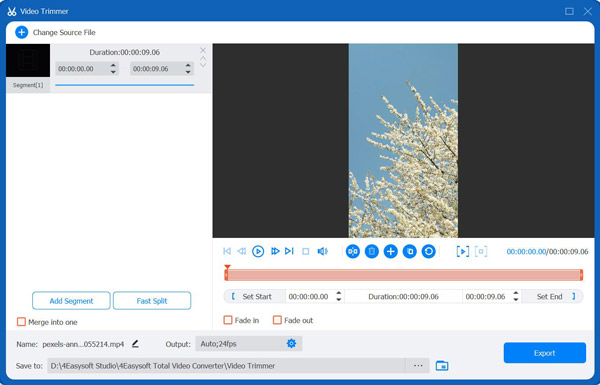
Trinn 3Du kan justere videoinnstillingene etter behov ved å klikke på «Innstillinger»-knappen. Når du er ferdig, klikker du på «Eksporter»-knappen for å lagre den trimmede videoen.
Topp 2: iMovie
iMovie er Apples innebygde redigeringsprogram på macOS- og iOS-enheter, med et rent grensesnitt og kraftige redigeringsverktøy som beskjæring og beskjæring av videoEn av dens største styrker er at den er fullt tilgjengelig uten kostnad. Enten du håndterer en hjemmevideo eller innhold for sosiale medier, kan du enkelt trimme video uten vannmerke her med høy kvalitet.
Trinn:
1. Start iMovie på Mac-en din, og klikk deretter på «Opprett ny»-knappen for «Film». Last opp den ønskede videoen og dra den til tidslinjen for å begynne.
2. Dra avspillingshodet til den nøyaktige delen der du vil klippe, og trykk deretter på «Kommando + B»-tastene. Slett ekstra segmenter ved å velge og klikke på «Slett».
3. Eksporter den trimmede videoen ved å klikke på «Fil» og deretter på «Del» til «Fil» igjen.
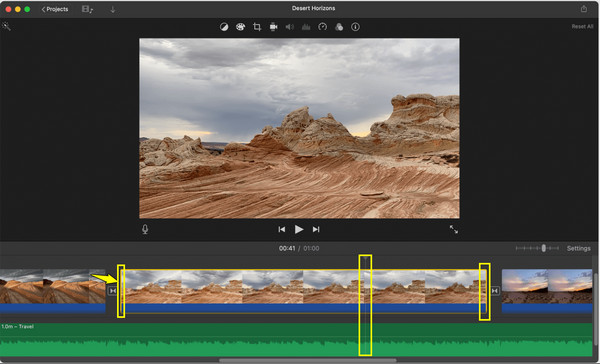
Topp 3: FreeConvert
Vi går videre til FreeConvert, et lett nettleserbasert redigeringsprogram som ikke krever konto eller installasjon. Det dekker flere formater og har viktige verktøy som trimming, endring av størrelse og konvertering. Det er ideelt for brukere som trenger å trimme video uten vannmerke og uten å laste ned programvare.
Trinn:
1. I FreeConvert Video Trimmer klikker du på knappen «Velg filer» for å laste opp videoen din. Angi deretter start- og sluttidspunkt for trimming manuelt.
2. Velg ønsket format rett etterpå, og klikk deretter på «Beskjær video»-knappen.
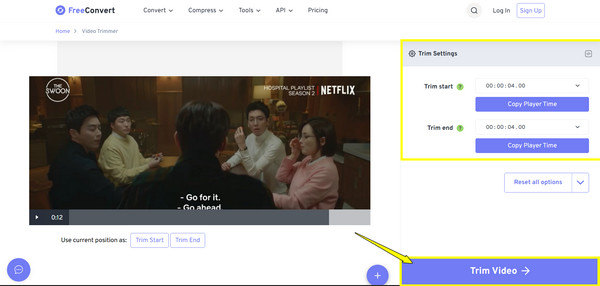
Topp 4: Kapvinge
Kapwing er en annen online trimmer kjent for sitt brukervennlige grensesnitt i tillegg til sitt brede utvalg av funksjoner. Den dekker trimming, endring av størrelse, legge til undertekster og mer, noe som gjør den til en utmerket alt-i-ett-redigerer. Bortsett fra å hjelpe deg med å trimme video uten vannmerke, er Kapwing spesielt egnet for innholdsskapere som redigerer innhold for TikTok, YouTube eller Instagram.
Trinn:
1. Gå til Kapwing-redigeringsprogrammet. Last opp videoen du vil trimme, eller lim inn en video-URL. Start med å dra endene av videoen i tidslinjen for å trimme.
2. Fjern delene du ikke trenger etter behov, og klikk på «Ferdig»-knappen. Klikk på «Eksporter prosjekt»-knappen og last ned videoen.
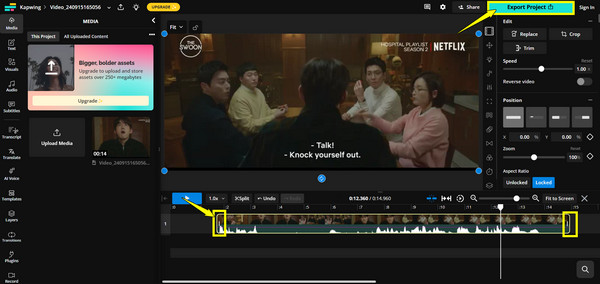
Topp 5: VEED.IO
Overgang til VEED.IO, som er perfekt for raske redigeringer og har et elegant og brukervennlig grensesnitt. Her kan du trimme video uten vannmerke, legge til undertekster eller komprimere videoer rett i nettleseren din. Så lenge eksporten er under plattformens oppløsningsgrenser, vil du få et rent resultat.
Trinn:
1. Når du har logget deg på en VEED.IO-konto, laster du opp videoen din og drar den til redigeringstidslinjen.
2. Flytt endene av videoen for å trimme, eller bruk «Del»-knappen for å fjerne uønskede deler. Når du er ferdig, klikker du på «Ferdig»-knappen og laster ned videoen.
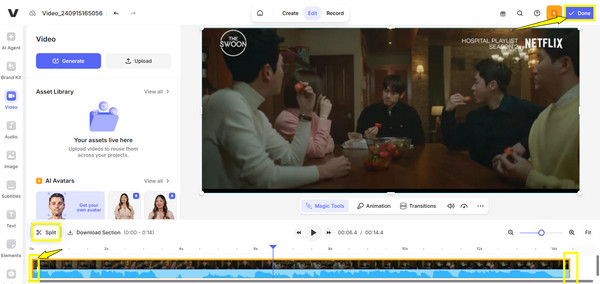
Topp 6: Videokutter på nett
Online Video Cutter fortsetter med enkle løsninger, og er en av de enkleste beskjæringsopplevelsene på nettet. Dette verktøyet inneholder et bredt utvalg av formater, og du kan beskjære video uten vannmerke med en gang, uten å opprette en konto. Best av alt, det leverer pålitelig ytelse for presisjonsklipping av videoer.
Trinn:
1. Gå til Online Video Cutter. Klikk på «Åpne fil»-knappen for å laste opp videoen din. Bruk deretter glidebryterne til å velge segmentet du vil beholde.
2. Velg deretter et utdataformat om nødvendig, og klikk deretter på "Lagre"-knappen for å lagre den redigerte videoen.
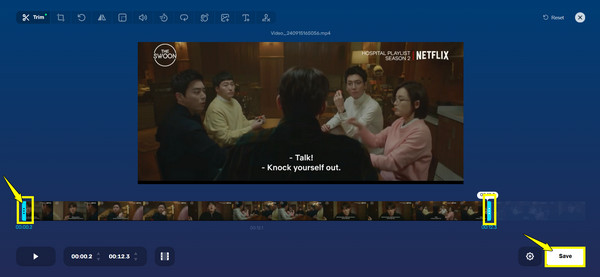
Topp 7: Clipchamp
Et annet utmerket valg for å trimme video uten vannmerke er Clipchamp. Den har dra-og-slipp-redigering, diverse maler og verdifulle verktøy som trimming, overganger og tekstoverlegg. Når du logger deg på med Microsoft-kontoen din, Clipchmap lar deg trimme videoer og eksporter dem i 720p uten vannmerke.
Trinn:
1. Åpne Clipchamp og logg inn med en Microsoft-konto. Opprett et nytt prosjekt og importer videoen du vil trimme.
2. Dra den tillagte videoen inn i tidslinjen. Begynn deretter å trimme ved å flytte håndtakene eller bruke «Split»-verktøyet. Klikk på «Eksporter»-knappen, velg en oppløsning, og last deretter ned videoen.

Topp 8: Clideo
Til slutt er Clideo et nettbasert redigeringsprogram som kan trimme video uten vannmerke, sammen med verktøy som komprimering, sammenslåing, klipping osv. Selv om det noen ganger legger til et vannmerke for noen verktøy og lange videoer, kan trimmingen eksporteres gratis uten tekst. Det er enkelt, tilgjengelig og flott for lette redigeringsoppgaver.
Trinn:
1. Søk etter nettstedet Clideo Video Cutter. Importer videoen din til siden for å begynne å beskjære.
2. Angi trimningsområdet ditt ved hjelp av glidebryterne eller ved å angi start-/slutttider. Klikk deretter på «Eksporter»-knappen og vent på behandling.
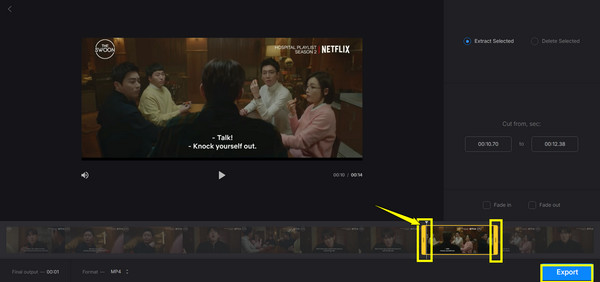
Konklusjon
I dag har du lært at det er absolutt mulig å trimme video uten vannmerke! Fra Apples iMovie til nettbaserte løsninger som FreeConvert, VEED.IO og mer, kan du gjøre raske klipp på sosiale medier eller polert videoinnhold. For mer profesjonell og offline redigering kan du imidlertid prøve 4Easysoft Total Video Converter. Dette verktøyet har en kraftig trimmer, støtter nesten alle formater og sikrer fullstendig vannmerkefri eksport med høy kvalitet. Det er din utmerkede alt-i-ett-løsning, uavhengig av ferdighetsnivå.
100% Sikker
100% Sikker


